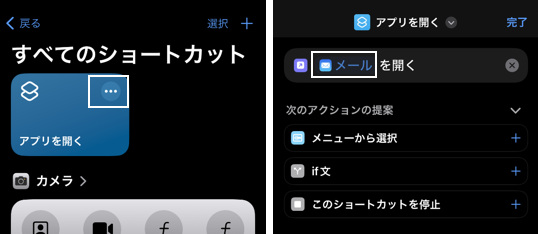【iPhone】【iPad】のホーム画面をおしゃれでかっこよく個性あふれるものにするには「壁紙」「ウィジェット」「アイコン」を如何にカスタマイズするかにかかっています。
ここでは、Apple標準搭載の「ショートカット」アプリを使って、ホーム画面上のアプリアイコンを変更したいと思います。
早速、「ショートカット」アプリを使って実践したいと思います。
①「ショートカット」アプリを開いて、【すベてのショートカット】画面右上の「+」をタップします。
②【新規ショートカット】画面で、「+アクションを追加」をタップします。
③「スクリプティング」カテゴリをタップします。
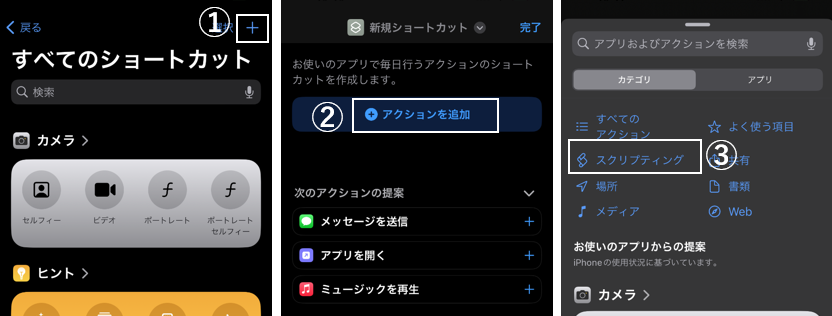
④【スクリプティング】画面で、「アプリを開く」をタップします。
⑤【アプリを開く】画面で「アプリ」をタップします。
⑥【アプリの選択】画面で、アイコンを変更したいアプリを選択します。(ここでは「メール」)
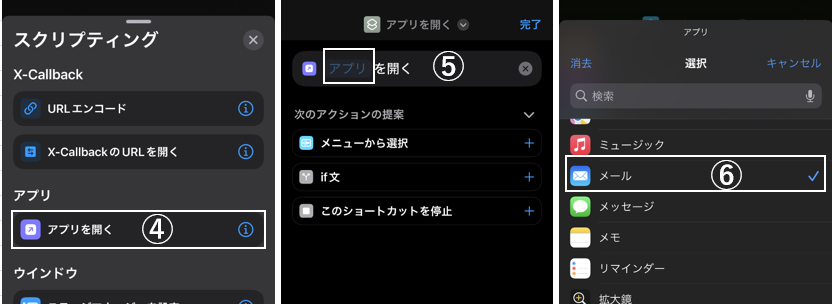
⑦【アプリを開く】画面に戻るので、「∨」をタップします。
⑧【オプション】から「ホーム画面に追加」をタップします。
⑨ラベル部分をタップして、新しいラベルを入力します。
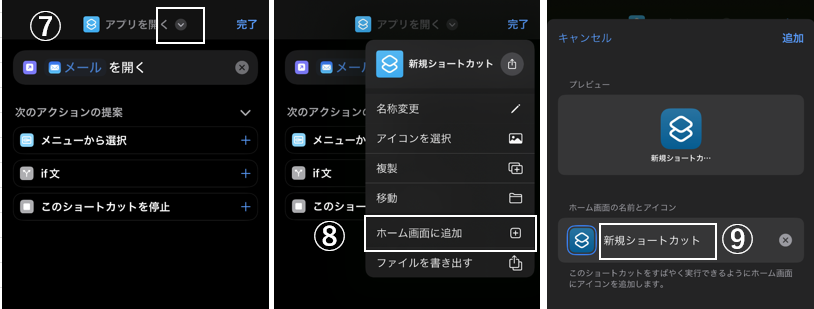
⑩アイコン部分をタップします。
⑪「写真を撮る」「写真を選択」「ファイルを選択」のいずれかを選択します。(ここでは「写真を撮る」)
⑫画面が「カメラ」になるので、アイコンにする画像を撮影します。
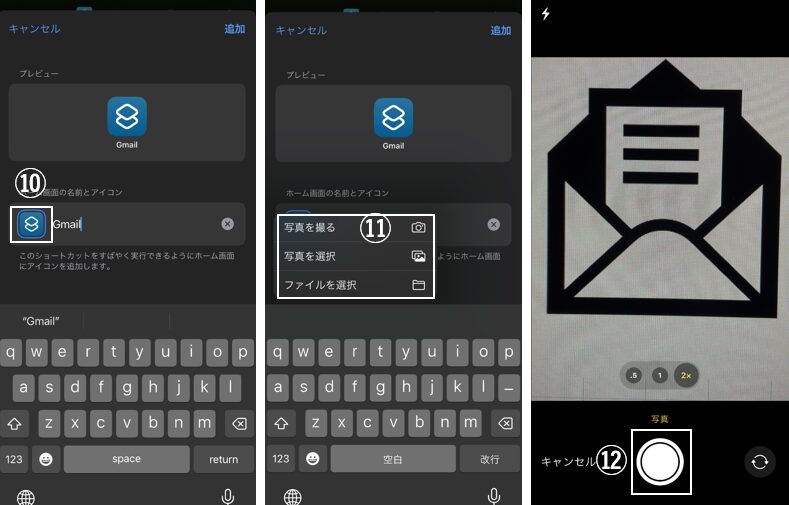
⑬「写真を使用」をタップします。
⑭これで、アイコンの変更が完了したので「追加」をタップすると
⑮ホーム画面に変更したアプリアイコンが追加されます。
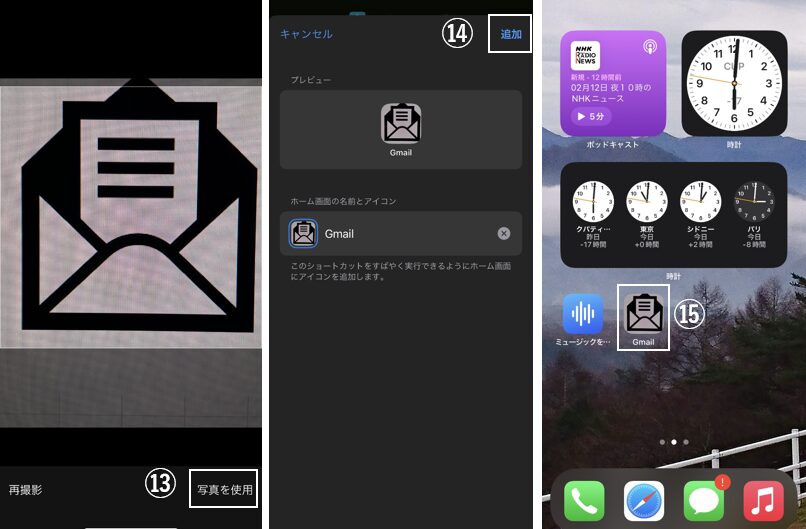
アイコンをタップすると、「Gmail」が開きます。
※今後は、「ショートカット」アプリを開いて【すベてのショートカット】画面の「アプリを開く」メニューの「...」をタップすると、⑦の画面になるので、新たにアプリを選択して、以降の作業をします。